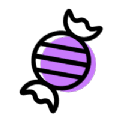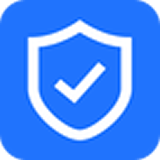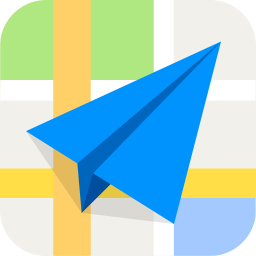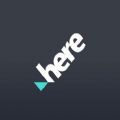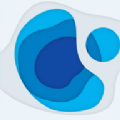iPhone12如何进DFU模式?iPhone操作过程中也有一些小技巧,学会了这些小技巧会令你的操作体验变得更加愉悦,甚至变成了享受,但是有很多朋友还不知道iphone12的很多教程怎么使用,下面分享吧小编带大家一起来看看吧。
iPhone12进DFU教程
2.按一次设备的“音量加键”松开、再按一次“音量减键”松开,然后按住“开机键”不要松开。
3.直到设备屏幕熄灭时松开一下“开机键”,然后立即同时按住“开机键”和“音量减键”5秒左右松开“开机键”,但不要松开“音量减键”,直到软件连接状态提示“DFU模式" 后再将 "音量减键" 松开。
此方法适用于iPhone 8 或以上 设备。(适用:iPhone8/8Plus、iPhoneX系列、iPhone11系列、iPhone12系列、iPadPro3(11-inch)/(12.9-inch)))

苹果从iPhone8开始,苹果采用了全面屏手机,取消了Home键,所以很多操作也随着调整,和之前的老机机型不一样了。如果你是iPhone 8之前的机型,请按如下方法操作:
-iPhone 6s 及更早机型、iPad 或 iPod touch 进入DFU模式的方法:
1.保持设备处于开机或恢复模式下,插入数据线。
2.先按下设备的 "HOME键" 不要松开,再按下设备的 "开机键" 不要松开,直到设备屏幕熄灭再过4秒左右松开设备的 "开机键",但不要松开 "HOME键",直到软件连接状态提示“DFU模式”后再将 "HOME键" 松开。
(注:iPad Air 3/mini 5 仍然使用此方法)。

-iPhone 7/7Plus 或 iPod touch 7 进入DFU模式的方法:
1.保持设备处于开机或恢复模式下,插入数据线。
2.先按下设备的 "音量减键" 不要松开,再按下设备的“开机键”不要松开,直到设备屏幕熄灭再过4秒左右松开设备的“开机键”,但不要松开“音量减键”,直到软件连接状态提示“DFU模式”后再将“音量减键”松开。
以上就是小编跟大家分享的iPhone12进DFU的方法,想了解更多iphone12的教程使用,欢迎关注分享吧网站,每天为你带来各种类型的教程下载!
| iPhone12使用方法教程大全 | |
| 设置铃声 | 添加门禁卡 |
| 实况壁纸 | 查询激活时间 |
| 添加新键盘 | 抬起唤醒功能 |
| 进入dfu模式 | 发送最后位置 |
| 更多教程:点进查看 | |